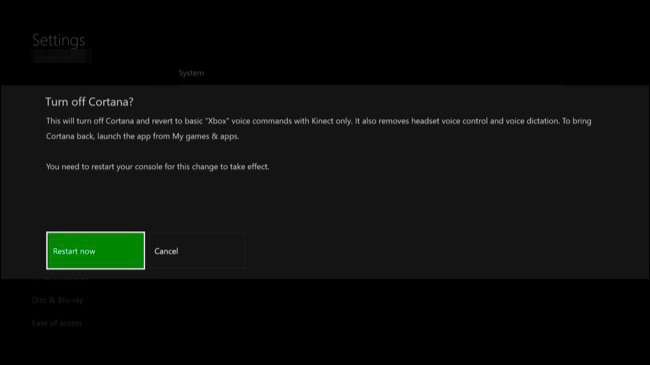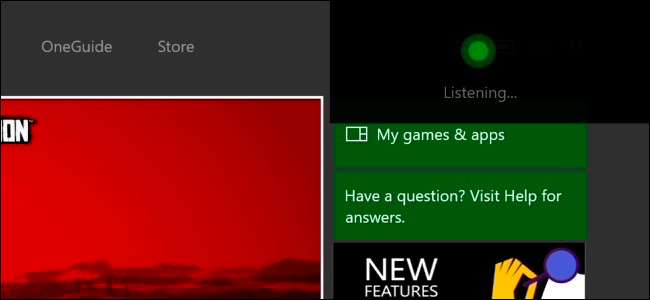
A Microsoft nemrégiben frissítette az Xbox One szoftvert, az Xbox hangparancsokat a Cortana asszisztenssel cserélte le. A Cortana erősebb és rugalmasabb, de lassabb is, mint a régi Xbox hangparancsok.
Miért lassabb a Cortana, mint az Xbox hangparancsok?
ÖSSZEFÜGGŐ: 48 Kinect hangparancsok, amelyeket Xbox One-on használhat
Ha használta a régi „Xbox” hangparancsok az Xbox One Kinect-jével együtt észreveszi, hogy az új „Hey Cortana” parancsok sokkal lassabbak.
Ez azért van, mert az összes „Hey Cortana” hangparancsodat az interneten keresztül küldik és dolgozzák fel a Microsoft szerverein, míg a régi „Xbox” hangparancsokat teljes egészében az Xbox One-on dolgozzák fel.
Ennek akkor van értelme, ha valóban a Cortana által kínált hatékonyabb kereséseket használja. Ha kérdéseket tesz fel a járat állapotával kapcsolatban, vagy internetes keresést végez, a Cortanának néhány pillanatra van szüksége ahhoz, hogy megértse, mit kérdez, és megszerzi az információkat.
De ha hangutasításokat használ az Xbox felületén való navigáláshoz, ahogyan a Microsoft eredetileg szánta, a Cortana rosszabb. Például a „Hé Cortana, menj haza” akár három másodpercig is eltarthat, míg a Cortana elküldi a parancsot a Microsoft szervereire feldolgozásra. Az „Xbox, menj haza” kevesebb, mint egy másodpercet igénybe vesz, mivel minden az Xbox-on lokálisan történik. Minden az internetkapcsolattól és a Microsoft szervereitől függ.
Más eszközök is reagálhatnak a „Hey Cortana” kifejezésre. Például mindkettő a Windows 10 PC és az Xbox One ugyanarra a „Hey Cortana” hangparancsra válaszolhat, míg az „Xbox” parancsokra csak az Xbox válaszol.
Az Xbox hangparancsok újbóli engedélyezése
Továbbra is letilthatja a Cortanát, és újra engedélyezheti a régi Xbox hangparancsokat, ha úgy tetszik. Ez letiltja más új hangfunkciókat is, például a hangdiktálást és a parancsok fejhallgatón keresztüli kiadásának lehetőségét a Kinect .
Sajnos nincs mód megtartani mind a gyors Xbox hangparancsokat, mind a "Hey Cortana" -t a fejlettebb keresésekhez - ez egyik vagy másik. A Cortanát azonban bármikor később újra engedélyezheti, ha úgy dönt, hogy használni kívánja.
A beállítás megváltoztatásához lépjen az Xbox One összes beállításához> Rendszer> Cortana beállításai.

Fordítsa az első kapcsolót a „Cortana javaslatokat, ötleteket, emlékeztetőket, figyelmeztetéseket és egyebeket adhat Önnek” állásba. A Cortana letiltásra kerül, és az Xbox One visszatér a régi Xbox hangparancsokra.
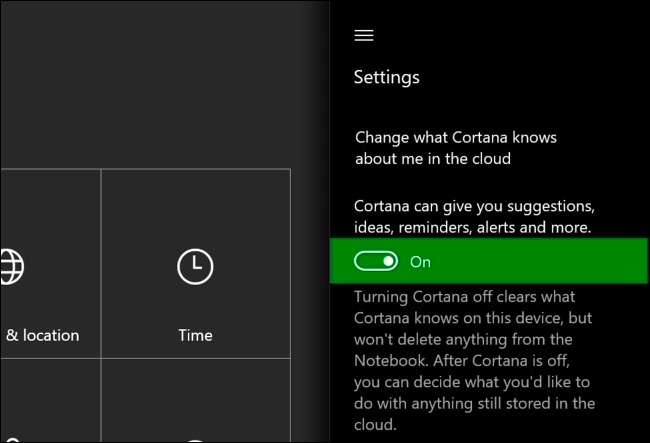
A rendszer kéri az Xbox One újraindítását, hogy a változás életbe léphessen. Válassza az „Újraindítás most” lehetőséget, és az Xbox One újraindul.
A Cortana jövőbeni újbóli engedélyezéséhez térjen vissza a Cortana képernyőre itt, és engedélyezze az első csúszkát. Talán a Microsoft gyorsabban elkészíti az alapvető Cortana navigációs parancsokat a jövőbeni Xbox One frissítések során.